电脑无法使用ipconfig命令怎么办
发布时间:2017-02-20 11:08
我们经常需要知道自己电脑的IP,特别是处于局域网时,这时我们可以通过命令行执行ipconfig命令来查询,那么电脑无法使用ipconfig命令怎么办呢?这里小编就教给大家解决电脑无法使用ipconfig命令的方法。
电脑无法使用ipconfig命令解决方法
1、在C盘中查找“ipconfig”,然后可以看到搜索结果中有一个ipconfig.exe,并复制其路径C:WindowsSystem32;
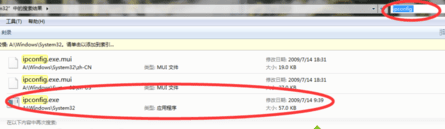
2、打开开始——控制面板;
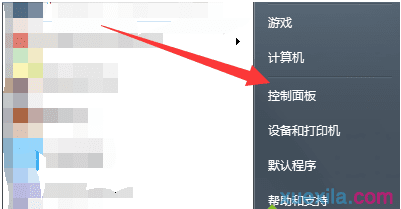
3、打开“系统”——“高级系统设置”——“环境变量”;
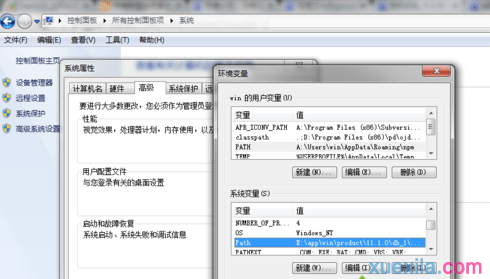
4、双击系统变量中的Path,在变量值一栏的最后加上“;”然后粘贴刚刚复制的路径,点击确定;
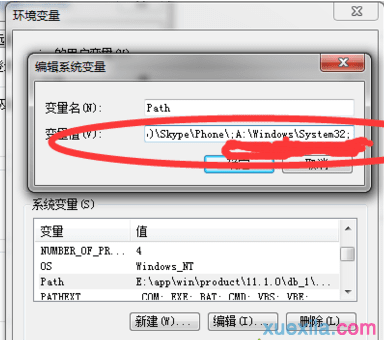
5、打开命令提示符,输入ipconfig,回车后就可以查看到当前电脑的ip信息。
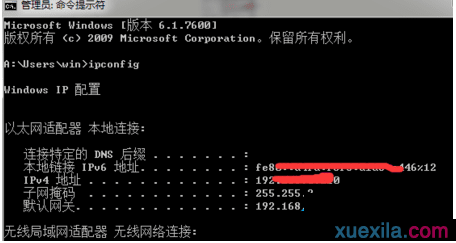

电脑无法使用ipconfig命令怎么办的评论条评论